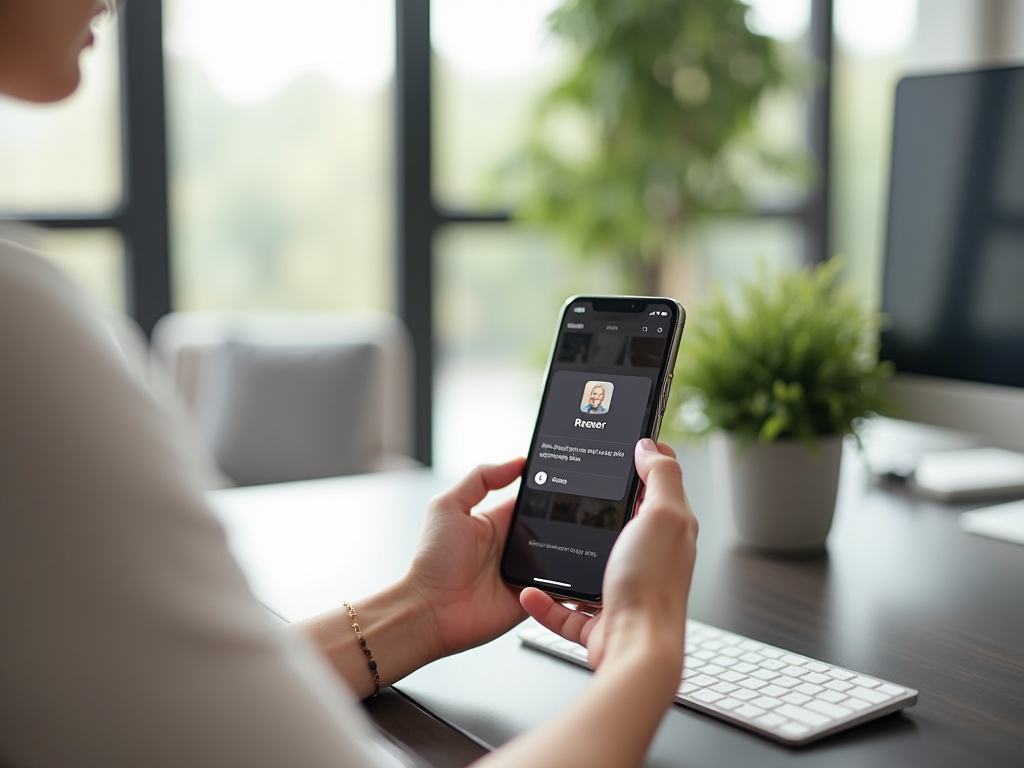В повседневной жизни мы часто сталкиваемся с ситуациями, когда по ошибке удаляем важные фотографии или видео с наших устройств. Однако, хорошие новости заключаются в том, что на iPhone есть несколько способов восстановить такие удаленные данные. Давайте рассмотрим, как можно вернуть свои медиафайлы на iPhone без потери качества.
Использование iCloud для восстановления
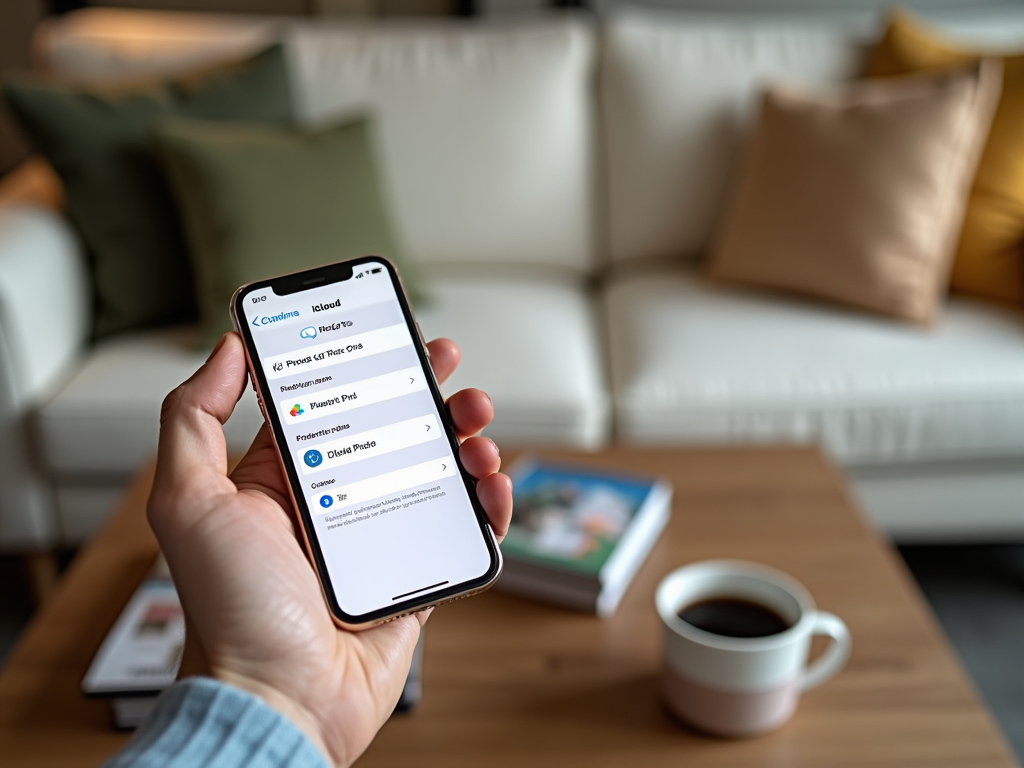
Когда у вас активирована функция iCloud, ваши фотографии и видео автоматически сохраняются в облаке. Правда, тут важно помнить, что для восстановления данных из iCloud у вас должна быть актуальная резервная копия.
Чтобы восстановить удаленные фото и видео через iCloud, выполните следующие шаги:
- Перейдите в «Настройки» на вашем iPhone и нажмите на свое имя в верхней части экрана.
- Затем выберите «iCloud» и перейдите в раздел «Фотографии».
- Убедитесь, что опция «Фото iCloud» включена.
- Если фото или видео все еще отсутствуют, попробуйте восстановить устройство из резервной копии iCloud.
Если резервная копия была сделана до того, как файлы были удалены, они будут восстановлены вместе с другими данными на вашем устройстве.
Проверка папки «Недавно удаленные»
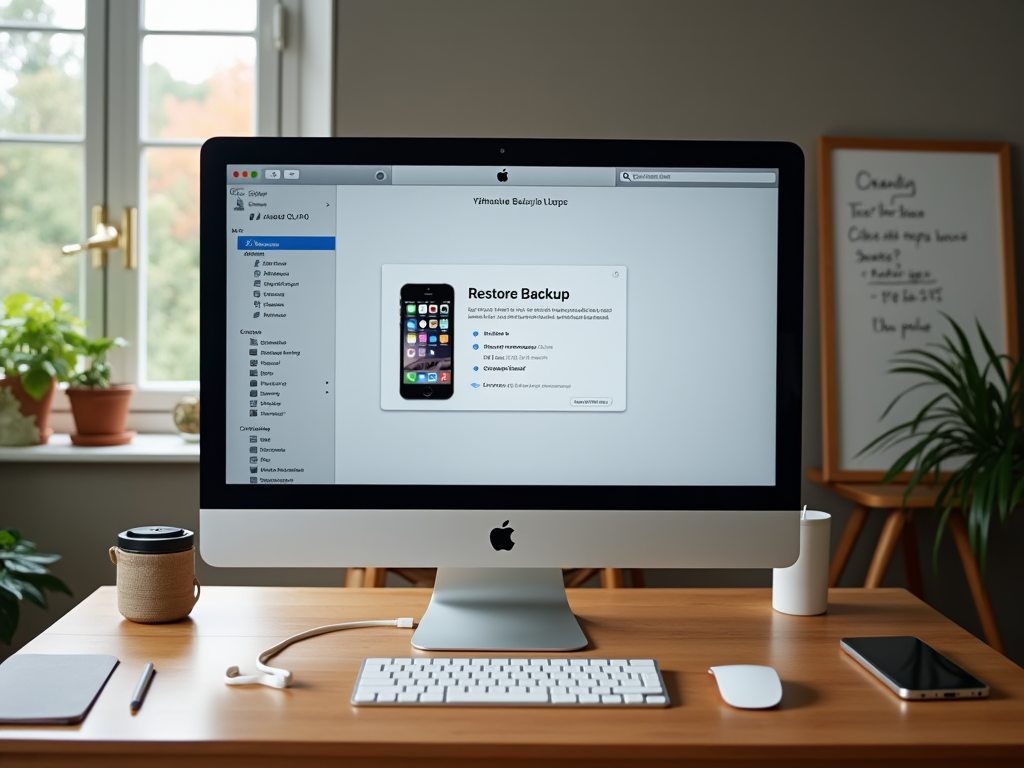
Один из самых простых способов восстановить удаленные фото и видео — это воспользоваться папкой «Недавно удаленные», которая находится в приложении «Фото». Обычно файлы в этой папке хранятся 30 дней, прежде чем они будут окончательно удалены.
Чтобы проверить и восстановить файлы из папки «Недавно удаленные», следуйте этим шагам:
- Откройте приложение «Фото» на своем iPhone.
- Перейдите в альбомы и найдите папку «Недавно удаленные».
- Откройте папку и выберите фотографии или видео, которые вы хотите восстановить.
- Нажмите кнопку «Восстановить», чтобы вернуть файлы в оригинальные альбомы.
Учтите, что если прошло больше 30 дней, восстановить файлы через эту функцию не удастся.
Еще одним способом восстановления удаленных фото и видео является восстановление из резервной копии iTunes. Этот способ требует наличия актуальной резервной копии, сделанной до удаления данных.
Для восстановления с помощью iTunes выполните эти действия:
- Подключите iPhone к компьютеру и откройте iTunes.
- Выберите ваше устройство в iTunes и перейдите в раздел «Обзор».
- Нажмите кнопку «Восстановить из резервной копии» и выберите нужную копию из списка.
- Подождите, пока процесс восстановления будет завершен.
Этот метод может занять некоторое время, но позволит восстановить не только медиафайлы, но и другие данные на устройстве.
Программы восстановления данных
Существуют специальные программы, которые могут помочь в восстановлении удаленных данных с iPhone. Эти программы могут быть платными, но они обеспечивают возможность вернуть данные, которые не удалось восстановить другими способами.
Популярные программы для восстановления данных на iPhone:
- Dr.Fone – универсальная программа для восстановления данных с различных устройств, включая iPhone.
- EaseUS MobiSaver – эффективное решение для восстановления удаленных фото и видео, а также других типов файлов.
- PhoneRescue – еще один мощный инструмент для восстановления удаленных данных на устройствах Apple.
Инструкции по использованию каждой программы обычно доступны на официальных сайтах производителей. Эти программы целесообразно использовать в тех случаях, когда другие методы не дали результата.
Итог
Восстановление удалённых фото и видео на iPhone может быть относительно простым процессом, если вы знаете ключевые методы и их последовательность. Своевременное создание резервных копий и активация облачных сервисов помогут избежать ситуаций, связанных с потерей данных. Если же проблема все-таки возникла, у вас в арсенале есть несколько способов, как вернуть утраченные файлы. Будьте внимательны и всегда имейте актуальную резервную копию важных данных!
Часто задаваемые вопросы
Вопрос 1: Как долго фото хранятся в папке «Недавно удаленные»?
Обычно удаленные фото и видео хранятся в папке «Недавно удаленные» на протяжении 30 дней, после чего они автоматически удаляются без возможности восстановления.
Вопрос 2: Можно ли использовать программы восстановления, если я не делал резервные копии?
Программы восстановления могут помочь даже без резервных копий, но их эффективность может варьироваться в зависимости от состояния вашего устройства и времени, прошедшего с момента удаления данных.
Вопрос 3: Насколько безопасно использовать сторонние программы для восстановления данных?
При использовании проверенных и рекомендованных источников, таких как официальные сайты разработчиков, риск минимален. Всегда загружайте программы из надежных источников и читайте отзывы пользователей.
Вопрос 4: Можно ли восстановить фото и видео с iPhone без компьютера?
Да, вы можете использовать iCloud или папку «Недавно удаленные» прямо на вашем iPhone без необходимости подключения к компьютеру.
Вопрос 5: Что делать, если восстановление данных завершилось неудачно?
Если восстановление завершилось неудачно, попробуйте воспользоваться другим методом или специальной программой восстановления. Если у вас есть резервная копия, убедитесь, что она была сделана до удаления данных.